- אם "ו- @ החליפו זה יכול להיות די מעצבן במיוחד אם אתה משתמש בשני המקשים לעיתים קרובות.
- במאמר זה תוכלו ללמוד כיצד לתקן מקשי מקלדת שהוחלפו ב- Windows 10.
- אם מקש @ מוחלף במקש ", עליך להתחיל בשינוי שפת המקלדת כמוצג להלן.
- פיתרון נוסף לבעיה זו הוא עדכון מנהלי ההתקנים כפי שמצוין בפתרון שלנו להלן.
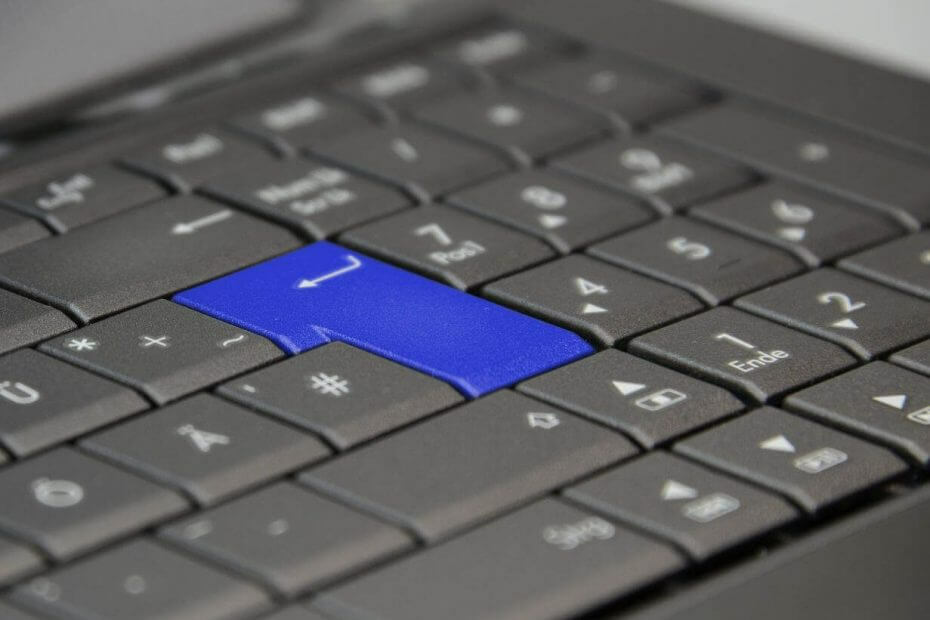
תוכנה זו תשמור על מנהלי ההתקנים שלך, ובכך תשמור עליך מפני שגיאות מחשב נפוצות ותקלות חומרה. בדוק את כל הנהגים שלך כעת בשלושה שלבים פשוטים:
- הורד את DriverFix (קובץ הורדה מאומת).
- נְקִישָׁה התחל סריקה למצוא את כל הנהגים הבעייתיים.
- נְקִישָׁה עדכן מנהלי התקנים כדי לקבל גרסאות חדשות ולהימנע מתקלות במערכת.
- DriverFix הורד על ידי 0 קוראים החודש.
ביום רגיל, רוב, אם לא כל המקשים שלך מקלדת יעבוד בסדר גמור, אבל “ ומפתחות @ עשויים להתחלף.
אך ישנם אותם רגעים בהם מקש אחד או שניים מחליטים לא לתפקד, והבעיה אינה נגרמת בהכרח על ידי מקשים דביקים.
אחת ההתרחשויות יוצאות הדופן הללו היא כאשר אתה מגלה שה- “ ו @ מקש התחלף במקלדת המחשב שלך, ואתה לא יודע להחזיר אותם לסדר הנכון.
כשאתה מוצא את המקש “ו- @ התחלפו פנימה חלונות 10להלן פתרונות תשחץ עבור פתרון הבעיה במחשב שלך.
כיצד לתקן “והחלפה @ החליפו
- השתמש במקלדת אחרת
- שנה שפה בלוח הבקרה
- נסה מקלדת על המסך
- עדכן את מנהלי ההתקנים של מקלדת ושבבים מאתר יצרן המחשבים
- הפעל פותר בעיות חומרה והתקנים
- הסר והתקן את מנהל ההתקן של המקלדת מאתר היצרן
1. שנה את שפת המקלדת

אם המקלדת אינה תואמת את השפה בה אתה משתמש בהקלדה, ניתן להחליף את המקשים "ו- @.
עם זאת, אם יש לך חבילות שפה נוספות, כולל זו שמקורו במקלדת שלך, תוכל להחליף את השפות בקלות בקיבורד שלך.
פשוט לחץ על מקש Windows + רווח ותשנה אותו עם הבא ברשימה שלך. שנה אותו ובדק את המקשים בכל פעם כדי לראות אם זה עובד.
2. השתמש במקלדת אחרת

אתה יכול לחבר מקלדת אחרת למחשב הנייד שלך ולבדוק אם גם המקשים “ו- @ החליפו שם. אם לא, ייתכן שמדובר בבעיה במקלדת עצמה.
בדוק את הרשימה הטובה ביותר מקלדות לקנות כדי לוודא שתקנו ציוד היקפי איכותי.
2. שנה שפה בלוח הבקרה
- נְקִישָׁה הַתחָלָה ובחר הגדרות.
- נְקִישָׁה זמן ושפה.
- נְקִישָׁה אזור ושפה.
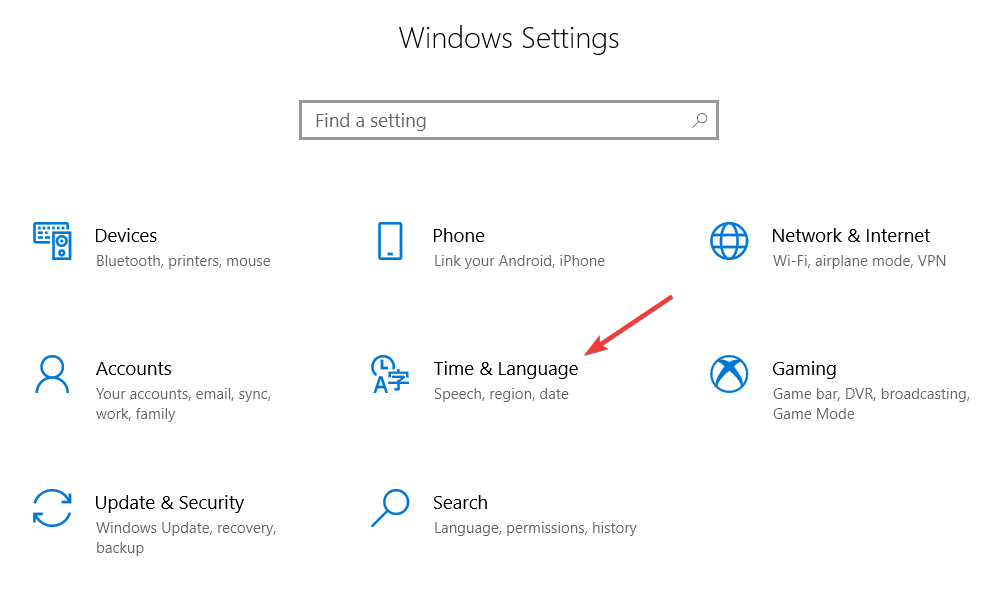
- תַחַת מדינה או איזור, לחץ על אנגלית (ארצות הברית או גרסה אחרת), ואם לא שם, אתה יכול להוסיף אותו באמצעות הוסף שפה לַחְצָן.
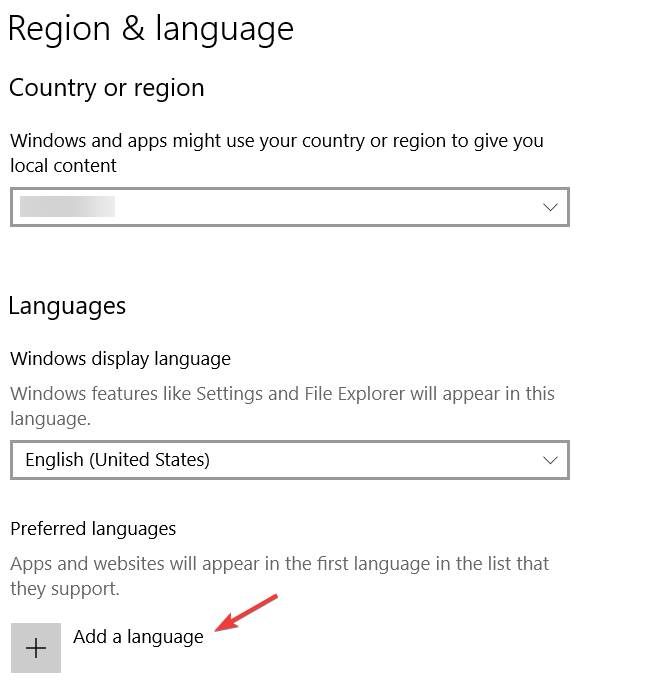
- נְקִישָׁה שפת התצוגה של Windows.
- בחר אפשרויות.
- בדוק איזו מקלדת נבחרה תחת ה- מקלדות אוֹפְּצִיָה.

- שנה את שפת הקלט לאנגלית עבור המיקום שלך.
לפעמים כשאתה מוצא "והמפתח @ התחלפו, יכול להיות שזה קשור להגדרות השפה שלך. האם הפתרון שלמעלה פתר את הבעיה? אם לא, נסה את הבא.
שגיאת Pack Language 0x800f0954 ב- Windows 10? להלן הטיפים הטובים ביותר לתיקון!
3. נסה מקלדת על המסך
- נְקִישָׁה הַתחָלָה ובחר הגדרות.
- נְקִישָׁה קלות גישה.
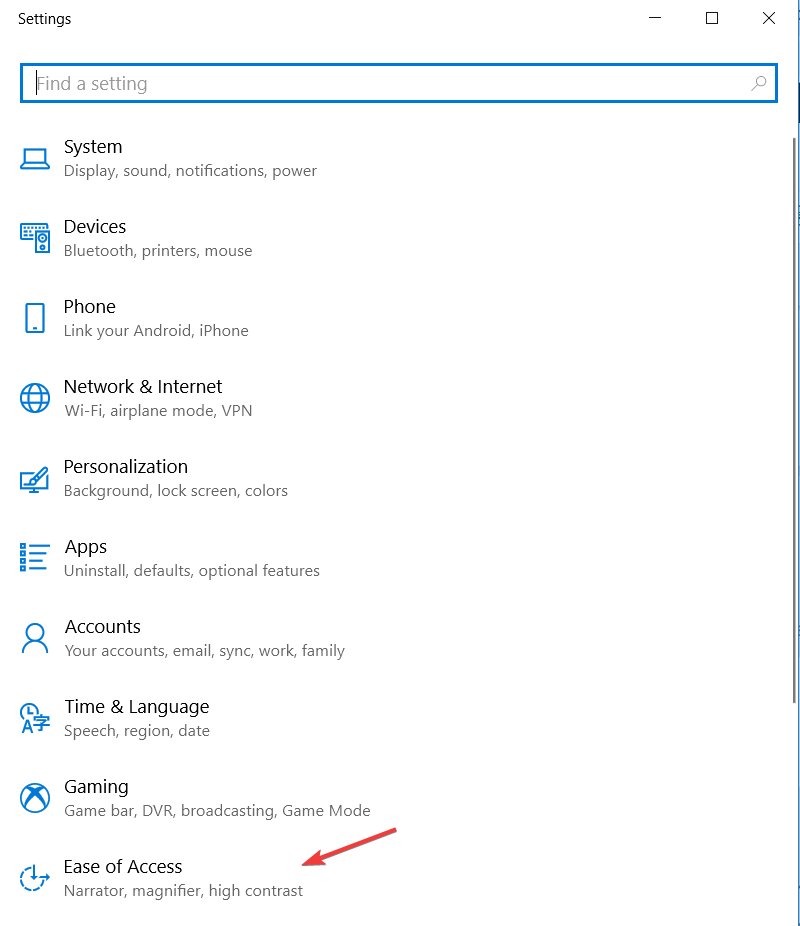
- בחר מקלדת.

- העבר את המקלדת על המסך אל עַל.
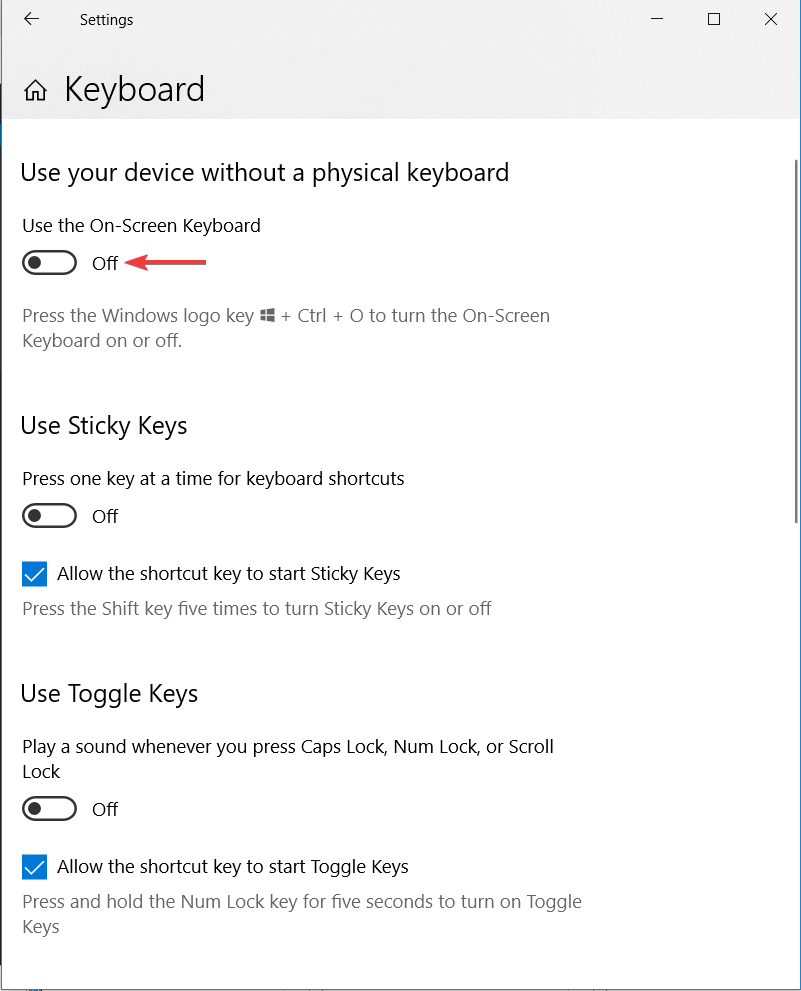
- המקלדת תוצג, נסה לבדוק אם המקשים @ ו- @ פועלים בעת שימוש במקלדת שעל המסך.
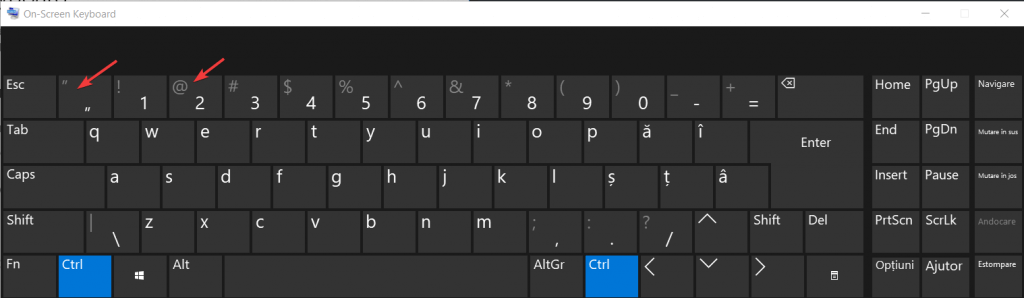
האם זה פותר את הבעיה? אם לא, עבור לפיתרון הבא.
אתה לא יודע כיצד לשנות את גודל המקלדת שעל המסך? עיין במדריך זה כדי לגלות!
4. עדכן את מנהלי ההתקנים של ערכת השבבים מאתר יצרן המחשבים

- עבור אל סעיף משנה תוכנה ומנהלי התקנים (בהתאם למותג המחשב הנייד שם זה יכול להשתנות), או חפש נהגים המשתמשים בגוגל כך שתוכל לקבל קישור ישיר לאתר היצרן של המכשיר שלך.
- ברגע שאתה באתר, למצוא ולהוריד הנהג הדרוש.
- התקן את מנהלי ההתקנים החסרים מהמחשב הנייד שלך שעלולים לגרום לכך שמפתח # לא יעבוד.
תוכל למצוא מנהלי התקנים ממדור התמיכה של היצרן עבור סוג המחשב הנייד שלך. בדוק אם זה מתקן את המפתח “ו- @ החליפו את הבעיה. אם לא, עבור לפיתרון הבא.
5. הפעל פותר בעיות חומרה והתקנים
- לִפְתוֹחַ לוח בקרה.
- עבור אל צפה על ידי אפשרות בפינה השמאלית העליונה.
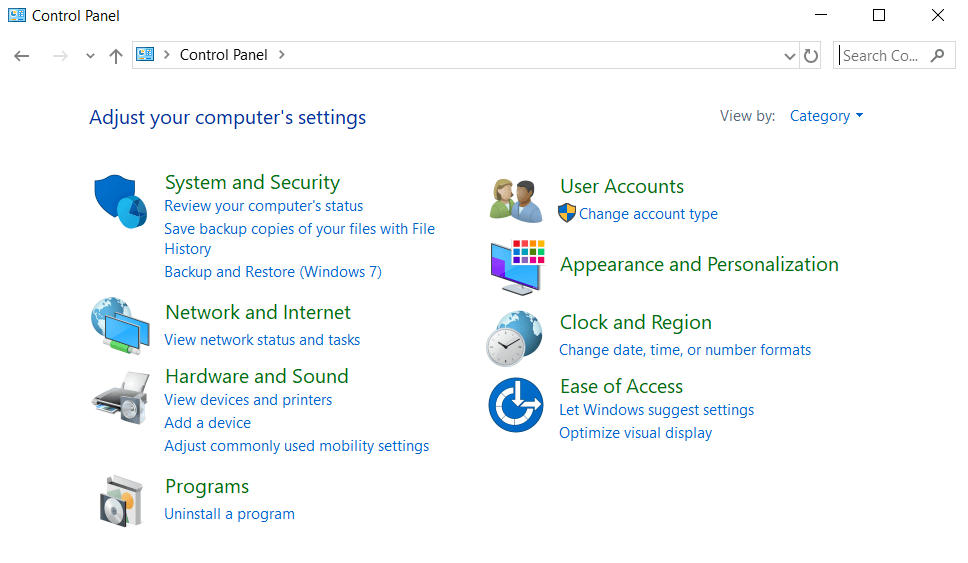
- לחץ על החץ הנפתח ובחר אייקונים גדולים.
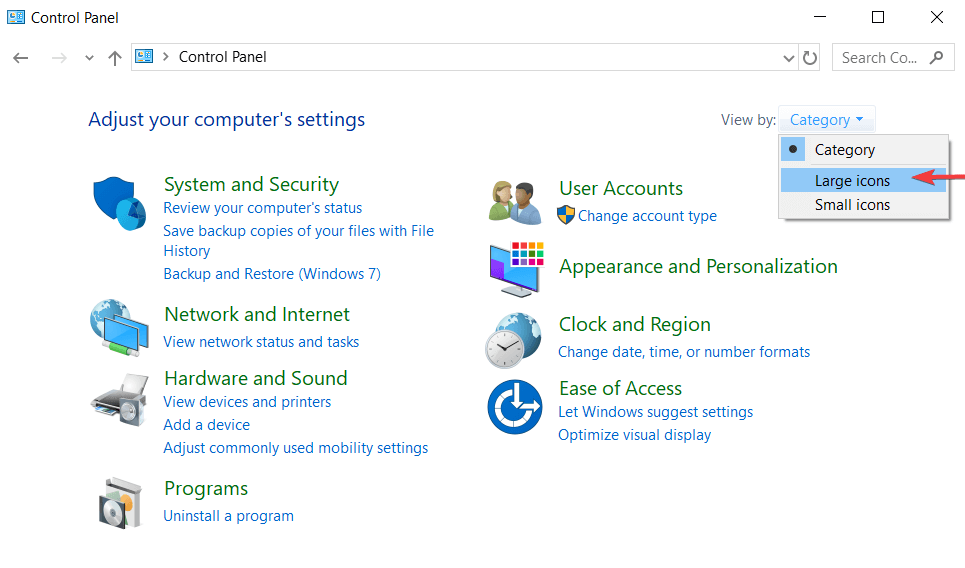
- נְקִישָׁה פתרון תקלות.
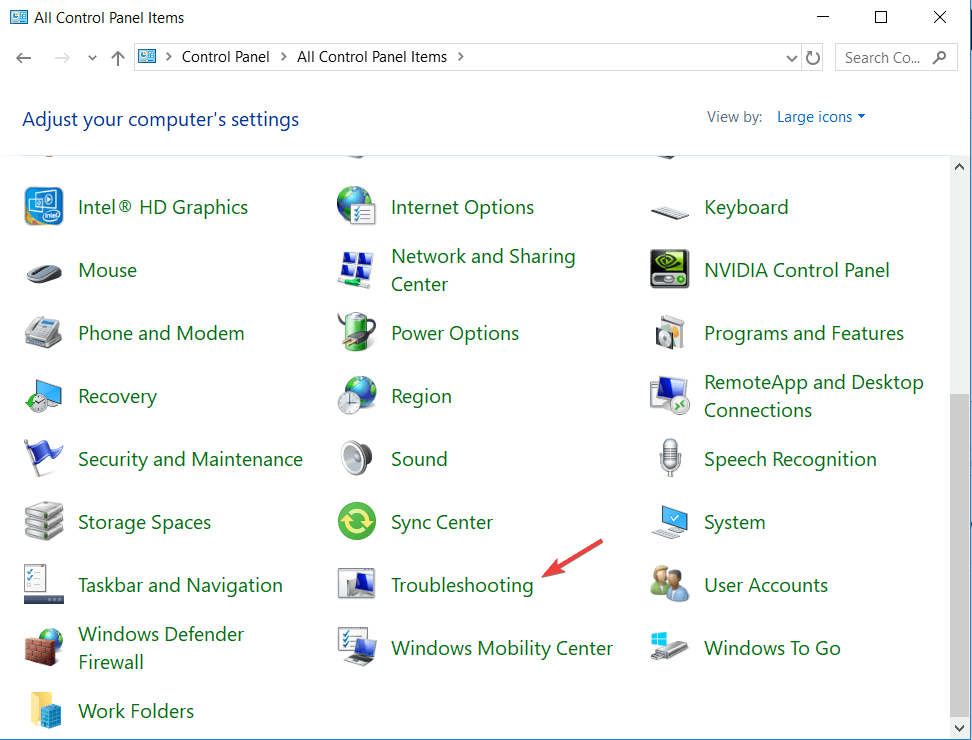
- נְקִישָׁה צפה בהכל אפשרות בחלונית השמאלית.
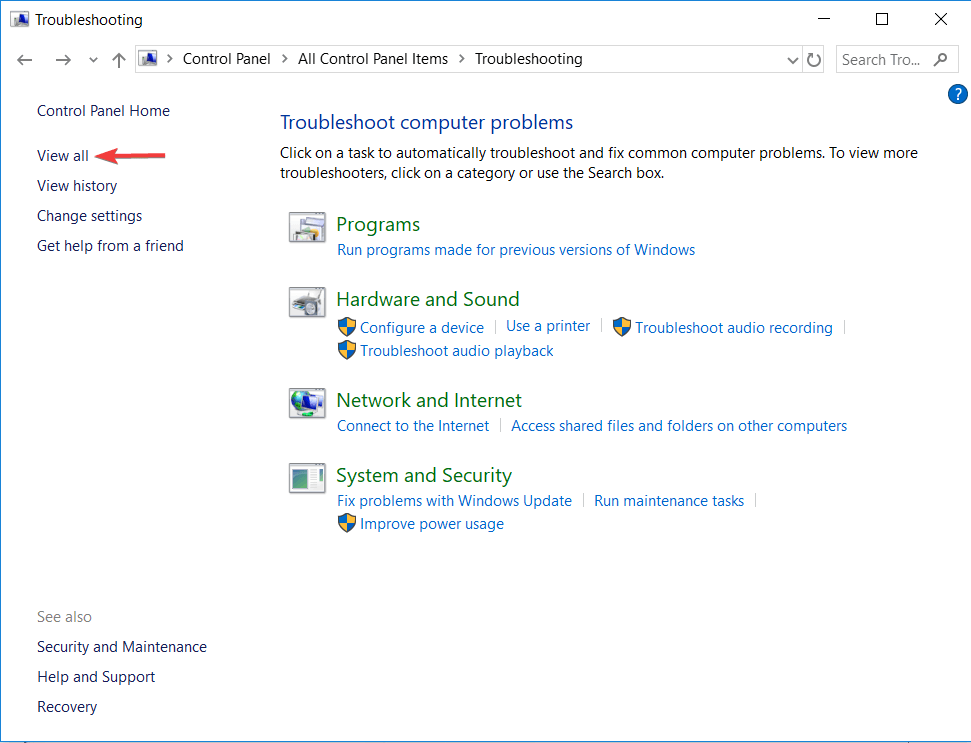
- נְקִישָׁה חומרה והתקנים.

- נְקִישָׁה הַבָּא להפעיל את פותר הבעיות.
אם אתה מוצא "והמפתח @ התחלף, הפעל את פותר הבעיות חומרה והתקנים כדי לפתור את הבעיה.
זה בודק אם קיימות בעיות נפוצות ומבטיח שהתקן או חומרה חדשים מותקנים כהלכה במחשב שלך.
פעל לפי ההוראות להפעלת פותר הבעיות חומרה והתקנים. פותר הבעיות יתחיל לאתר כל בעיה שעשויה להיות הסיבה “והמפתח @ התחלפו במחשב שלך.
מחפש את הכלים הטובים ביותר לפתרון בעיות? הנה הבחירות המובילות שלנו.
6. הסר והתקן את מנהל ההתקן של המקלדת מאתר היצרן
- מקש ימני הַתחָלָה
- בחר מנהל התקן.
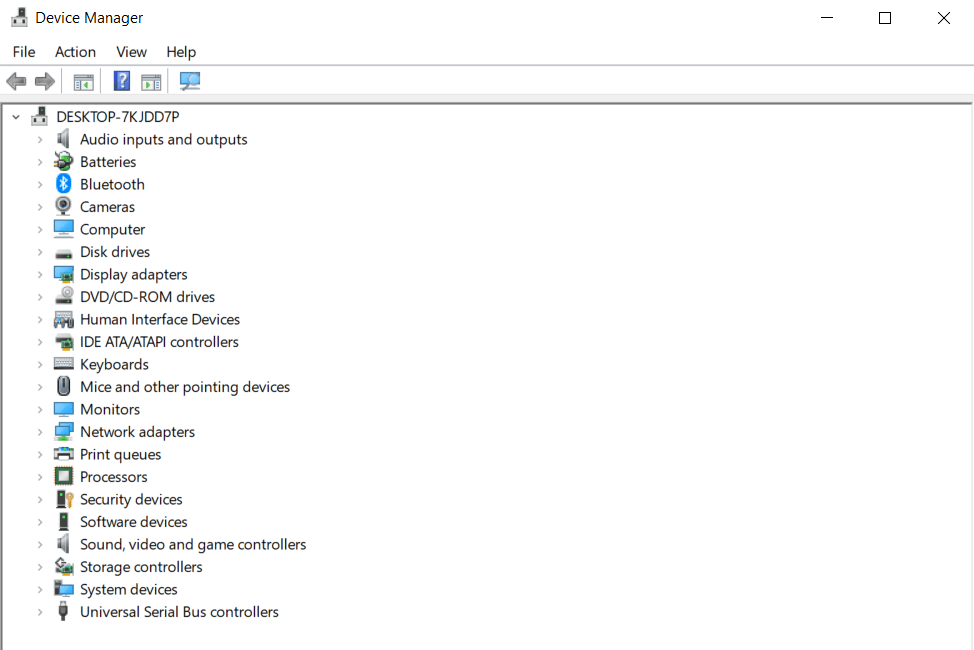
- לחפש אחר מקלדות ולחץ עליו כדי להרחיב את הרשימה.

- לחץ לחיצה ימנית על מנהל ההתקן של המקלדת.
- בחר הסר התקנה.

- עבור אל סעיף משנה תוכנה ומנהלי התקנים (בהתאם למותג המחשב הנייד שם זה יכול להשתנות), או חפש נהגים המשתמשים בגוגל כדי שתוכל לקבל קישור ישיר לאתר היצרן של המכשיר שלך.
- ברגע שאתה באתר, למצוא ולהוריד הנהג.
התקן את מנהלי ההתקן המתאימים החסרים במחשב הנייד שלך העלולים לגרום לבעיה.
האם אחד הפתרונות הללו עזר לך? האם יש לך הצעות אחרות? ספר לנו בסעיף ההערות למטה.


